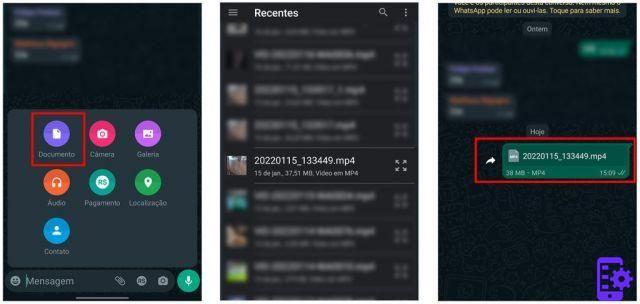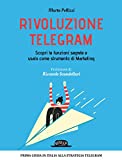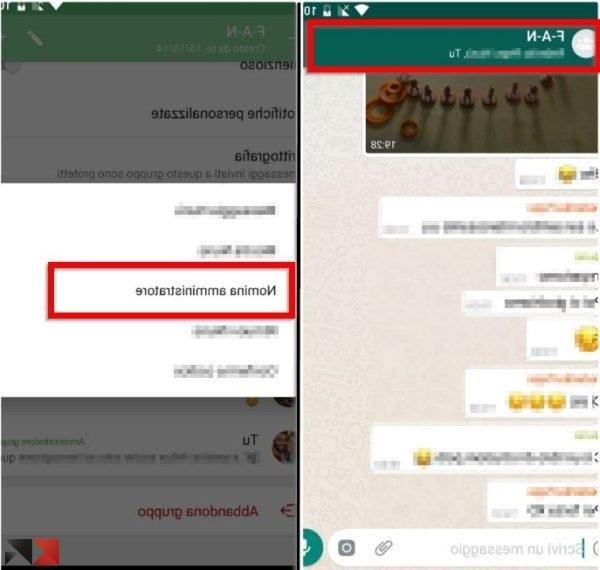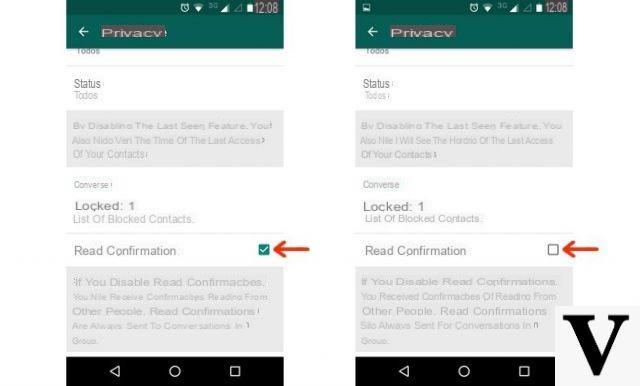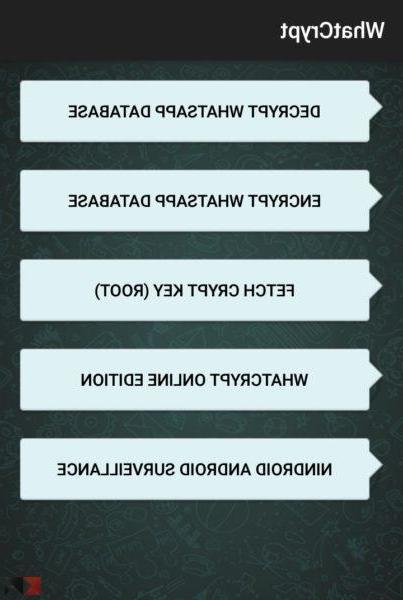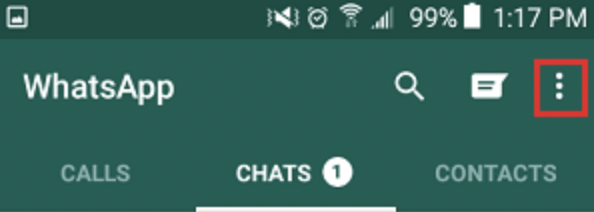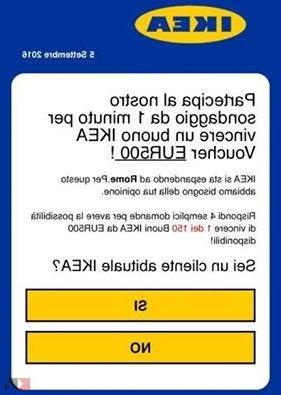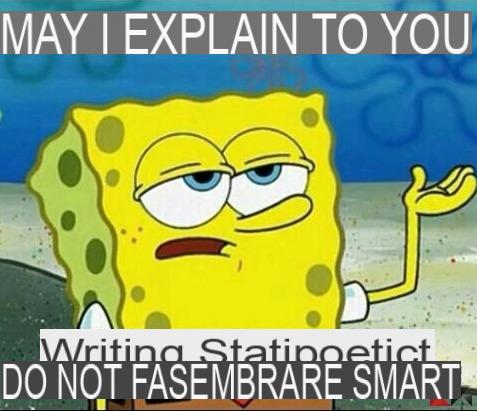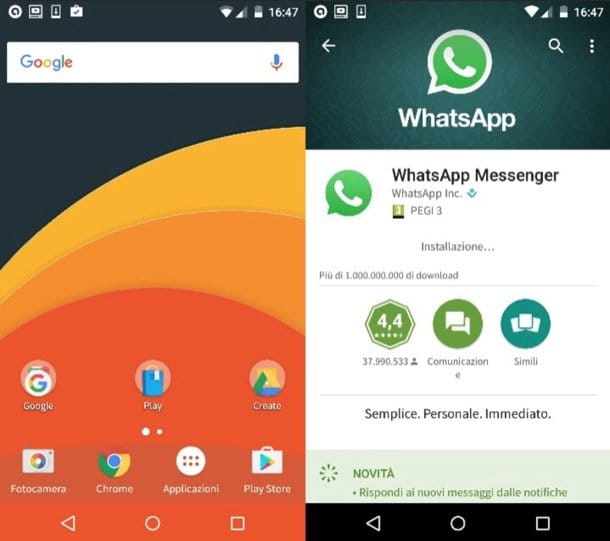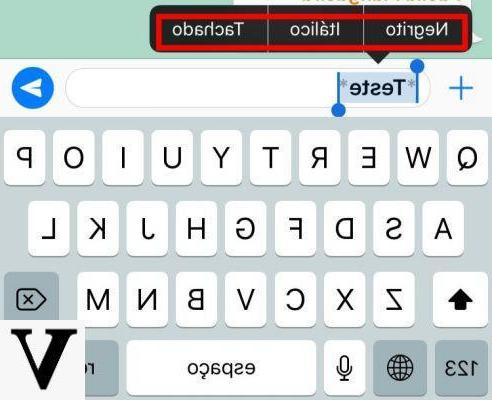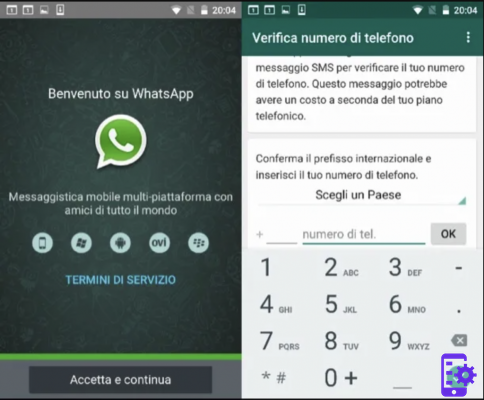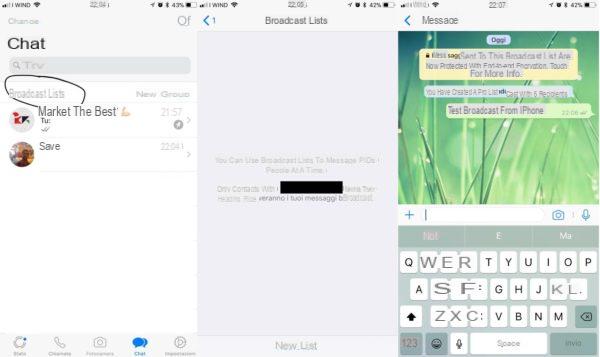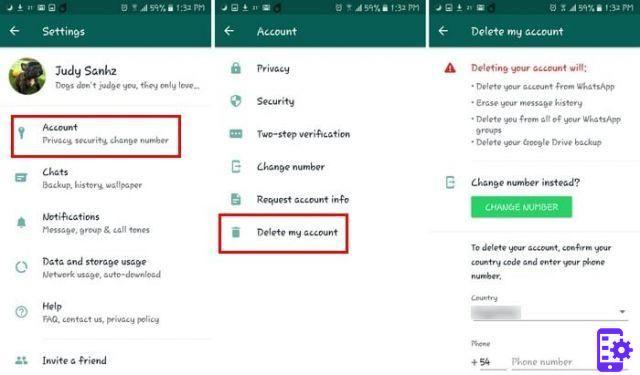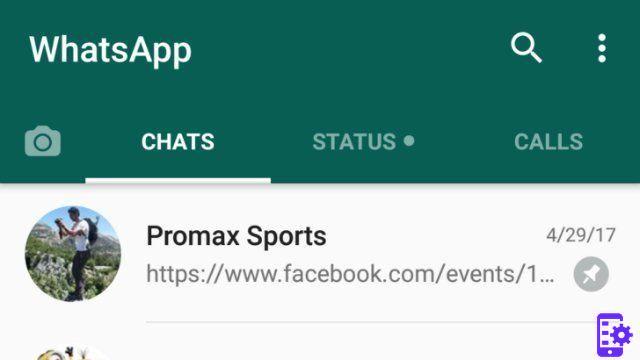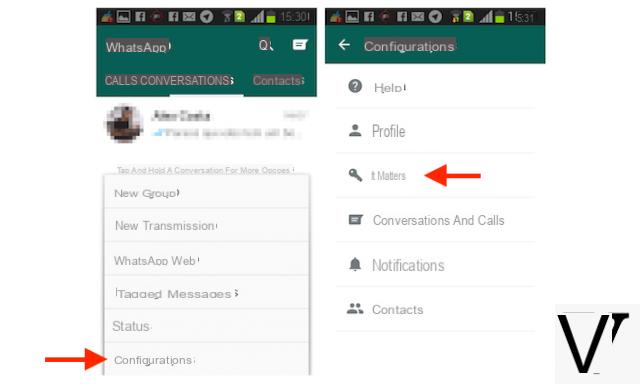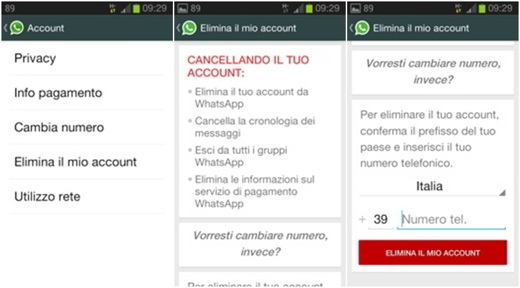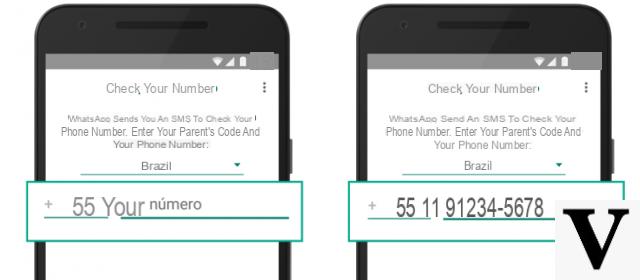
L'application de messagerie bien connue WhatsApp ce n'est pas sans problèmes. Par conséquent, comme toute autre application, vous pouvez rencontrer des problèmes lors de son utilisation normale. Alors si toi aussi, au moins une fois, tu t'es exclamé "WhatsApp ne fonctionne pas pour moi !», Dans les prochaines lignes nous vous indiquerons quoi vérifier afin de rétablir le bon fonctionnement de la plateforme.
Redémarrer le smartphone
La première solution que nous vous invitons à essayer pour voir si le problème que vous rencontrez est résolu est recommencer simplement le smartphone ou la tablette sur laquelle vous utilisez WhatsApp. Ensuite, appuyez simplement sur le bouton d'alimentation et appuyez sur l'élément recommencer ou éteignez-le et rallumez-le manuellement.
Vérifiez la connexion Internet
Si vous n'avez pas résolu le problème même après le redémarrage, nous vous conseillons de vérifier l'état de la connexion Internet à la fois via le réseau de données et via le Wi-Fi. Pour vérifier cela, essayez de jeter un œil à la icone présent en haut de la barre de notification. Par exemple, s'il n'y a pasicône de vagues, cela signifie que l'appareil il n'est connecté à aucun réseau sans fil.
En plus de cela, reportez-vous également à la crampons qui se trouvent généralement à côté de l'heure et du pourcentage de batterie. Si au dessus de ce dernier il n'y a pas de logo H, H+, 4G, 4G + o LTE signifie que la connexion de données (via le réseau mobile) n'est pas activée.
Sinon, ouvrez une autre application qui nécessite un accès Internet (Par ex. Facebook) ou visitez un site Web via votre navigateur par défaut (par ex. Chrome, Firefox o Safari). Si le smartphone ou la tablette ne renvoie aucun résultat (par exemple, le message apparaît Pas de connexion Internet), cela signifie que vous n'êtes connecté d'aucune façon.
Donc, pour activer la connexion, il vous suffit d'utiliser i basculer accessible en tirant vers le bas le rideau de notification ou en allant au réglages (sur Android) ou accéder au Centre de contrôle ou toujours de réglages (sur iOS).
Réinitialiser l'application
Si vous avez un appareil Android, essayez restaurer WhatsApp sans nécessairement recourir à la désinstallation et à la réinstallation (procédure que nous vous montrerons dans le chapitre suivant). Donc, pour réinitialiser le logiciel, vous devez efface les données e effacer le cache.
Pour cela, il vous suffit d'accéder au réglages en appuyant sur l'icône équipement, entrez dans le menu de l'application (app o applications), Localiser WhatsApp, appuyez dessus et trouvez les boutons Effacer les données et / ou Vider le cache.
Désinstaller et réinstaller WhatsApp
"WhatsApp ne fonctionne pas pour moi !« Avez-vous toujours des problèmes avec la populaire application de messagerie instantanée ? Ne t'en fais pas. Essayez de supprimer et de réinstaller le logiciel de messagerie. Si vous possédez un iPhone ou iPad, vous devez appuyer et maintenir l'icône WhatsApp, appuyer sur X qui apparaît en haut à gauche et choisissez Désinstaller de l'avis qui apparaît.
Su Androidau lieu de cela, selon l'appareil que vous avez, appuyez longuement et choisissez Désinstaller dans le petit menu qui apparaît, appuyez et faites glisser l'icône de WhatsApp en cela panier qui apparaît en haut ou en bas ou agit à partir de réglages via le menu app (o applications). Dans ce dernier cas, après avoir identifié l'application, appuyez sur le bouton Désinstaller.
Autoriser l'accès à certaines fonctions de l'appareil
Comme toute autre application aussi WhatsApp a besoin d'accéder à certaines fonctionnalités du smartphone ou de la tablette pour, par exemple, envoyer des messages, envoyer la position ou accéder aux numéros de téléphone dans le carnet d'adresses. Alors, si par exemple vous ne pouvez pas envoyer de messages vocaux, alors très probablement vous n'avez pas autorisé l'utilisation du microphone ou dans le cas du emplacement ne permet pas de WhatsApp pour activer la localisation (et donc le GPS).
Si vous avez un appareil Android, identifiez toujours WhatsApp du menu applications di réglages et trouver la voix Autorisations. À partir de là, assurez-vous que le commutateurs des contacts, de l'appareil photo, de la mémoire, du microphone, de l'emplacement, des SMS et du téléphone sont actifs.
Devriez-vous avoir un iDeviceà la place, accédez au réglages en appuyant sur l'icône équipement que vous trouvez sur l'écran d'accueil de iOS, localisez le WhatsApp et assurez-vous que je curseurs des contacts, de l'emplacement, du microphone, de l'appareil photo et des notifications sont verts.
Vérifier l'état des serveurs
Si malgré avoir suivi toutes les instructions données dans les lignes précédentes Vous rencontrez toujours des problèmes avec WhatsApp, la faute n'est probablement pas la vôtre mais les dieux serveur. En fait, la plate-forme de messagerie instantanée bien connue cesse parfois de fonctionner en raison de problèmes de serveur.
Pour vérifier si c'est le cas, il suffit de se rendre sur la page Twitter dédiée au hashtag #WhatsAppDown où sont signalés les messages des utilisateurs qui rencontrent des problèmes d'utilisation du service. Dans ce cas, référez-vous au jour du tweet posté que vous trouvez à côté du nom d'utilisateur de la personne qui a partagé le message. Vous pouvez également consulter le blog officiel de WhatsApp et vérifiez s'il y a de nouveaux articles qui font référence au problème que vous rencontrez.
WhatsApp Web ne fonctionne pas : ce qu'il faut vérifier
Si vous utilisez habituellement le client officiel sur votre PC Windows ou Mac ou le service Web et que vous avez rencontré quelques problèmes, vérifiez d'abord que le smartphone ou la tablette, sur lequel vous utilisez principalement WhatsApp, est connecté à Internet et fonctionne correctement. Ceci parce que WhatsApp Web ne fonctionne pas tout seul comme Telegram, mais il repose sur l'appareil principal. Par conséquent, si ce dernier n'est pas allumé ou n'est pas connecté à Internet, le client ou le site Web ne peut pas être utilisé.
Un autre conseil que nous vous donnons est celui de vérifier les exigences minimales de compatibilité. La version Web et le programme informatique, en fait, peuvent être utilisés avec tous les appareils Android, les iPhones avec au moins iOS 8.1, avec les appareils équipés de Windows Phone 8.0 et 8.1, avec les smartphones BlackBerry et BlackBerry 10 OS et avec les terminaux Nokia avec S60 ou S40 Evo.
A part ça, il faut en tenir compte WhatsApp Web pour PC il peut être installé sur des machines avec au moins Windows 8.1 ou Mac OS X 10.9. La version Web, en revanche, ne peut être utilisée qu'avec Chrome, Firefox, Safari, Opera e Microsoft Edge.
Autres articles utiles
- Comment contacter WhatsApp
- Comment imprimer depuis WhatsApp
- Comment désactiver la sauvegarde WhatsApp
- Comment libérer de la mémoire WhatsApp
- Comment changer votre nom sur WhatsApp